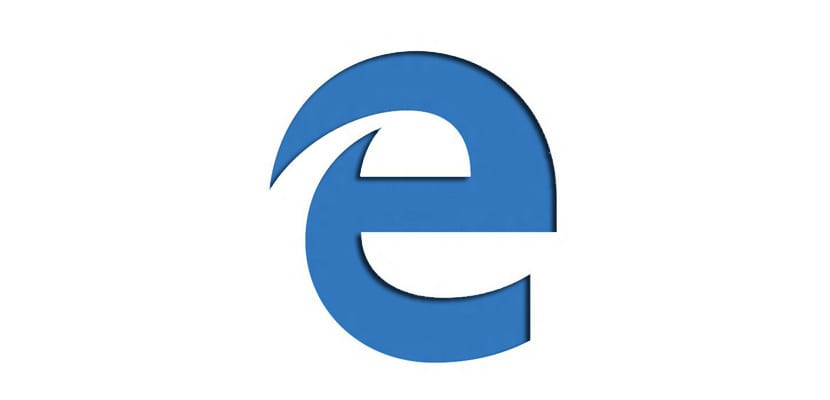
Для нескольких версий Windows ребята из Microsoft пытались создать «модельную» папку, в которой мы можем хранить наши изображения, документы, видео, музыку ... папки, которые некоторые пользователи привыкли использовать и больше не могут жить без. Проблема возникает, когда мы хотим найти документ, изображение, видео ... в этих папках, которые со временем начинают занимать более чем значительное пространство, что делает включенную информацию больше кошмаром, чем полезной информацией. Чтобы избежать подобной ситуации, многие из нас являются пользователями, которые предпочитают напрямую контролировать загрузку изображений и любую информацию, которая проходит через наш компьютер, всегда размещая ее на своем рабочем столе. Таким образом, у нас всегда будут все документы, видео, изображения ... на нашем ПК под постоянным контролем.
Для этого нам нужно только использовать Рабочий стол как место для любого файла, который проходит через наш компьютер. Один разz на нашем рабочем столе мы можем поделиться ими, установить, воспроизвести, сохранить на внешнем диске или просто удалить. Таким образом, пространство на нашем жестком диске всегда будет максимально оптимизировано, и у нас не будет проблем с хранением в дополнение к правильной классификации всей информации. Хотя большинство файлов можно расположить прямо на рабочем столе, файлы, которые загружаются из Интернета, будь то фотографии или видео, автоматически загружаются в папку «Загрузки», папку, в которой все загружаемое будет остановлено и которая в конце концов станет колодцем бездонный.
Чтобы избежать этого случая, Лучше всего также установить рабочий стол в качестве места для всех загрузок, так что как только он находится на нашем жестком диске, мы устанавливаем его, если это приложение, и мы можем удалить его, посмотреть фильм и заархивировать его, изменить файл и поделиться им ... для этого мы должны выполнить следующие шаги.
Изменить папку по умолчанию для загрузок в Microsoft Edge
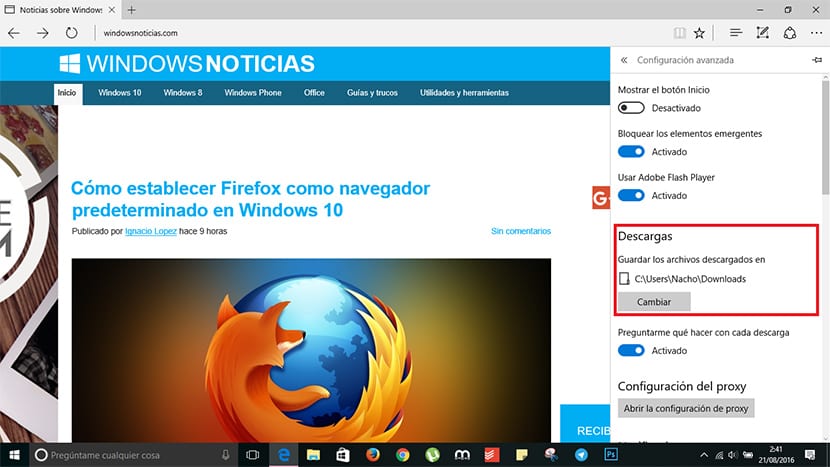
- В первую очередь идем в конфигурация из Microsoft Edge и выберите Расширенные настройки.
- В разделе загрузок вы найдете имя папки, в которую загружаются файлы, поступающие из Интернета.
- Чтобы изменить это, мы должны нажать на «Изменить». Затем мы ищем нужное место, в данном случае это будет Рабочий стол, если мы хотим разместить все загрузки там, чтобы они всегда были у нас под рукой.